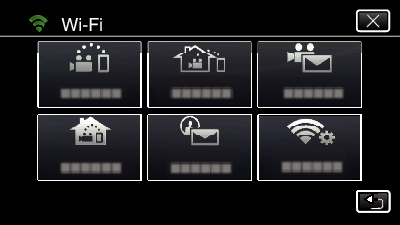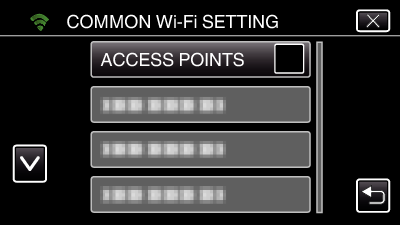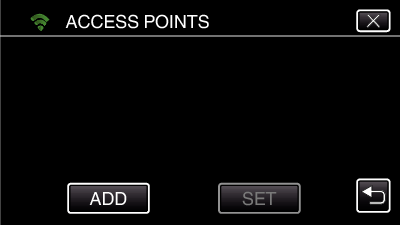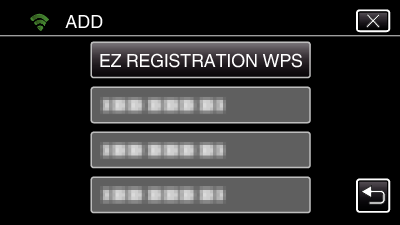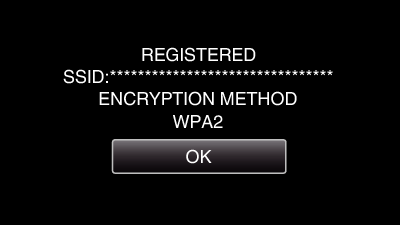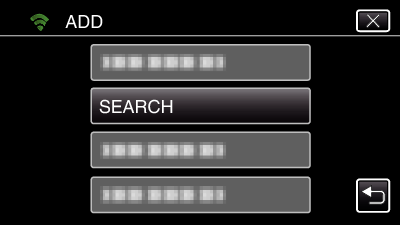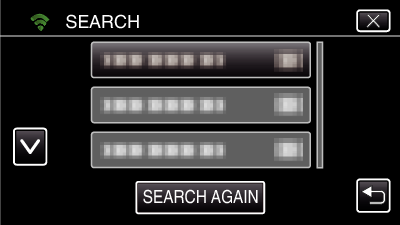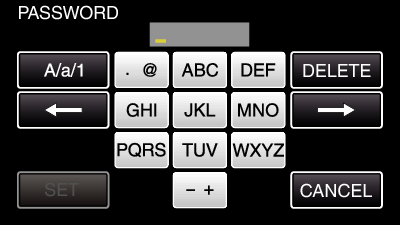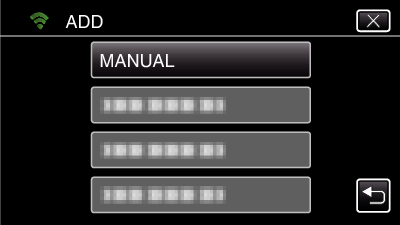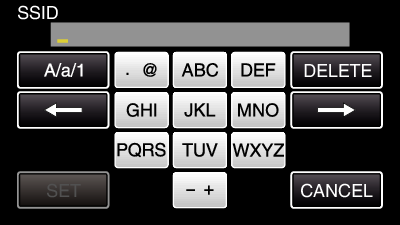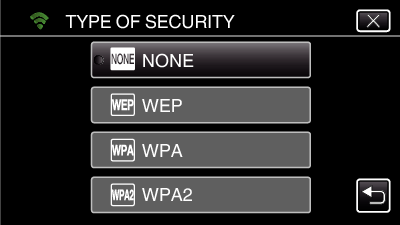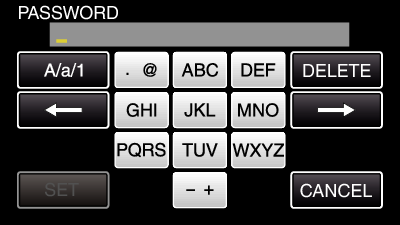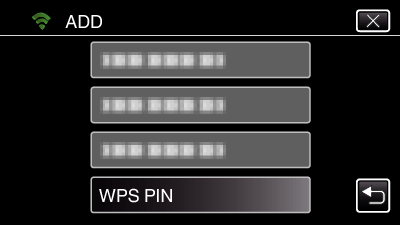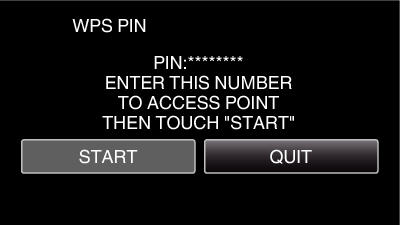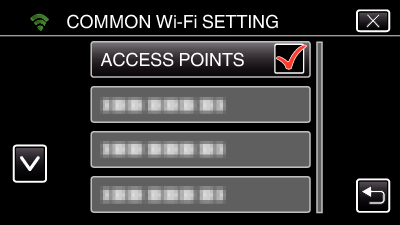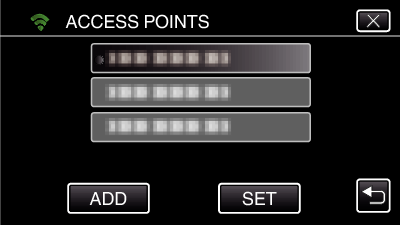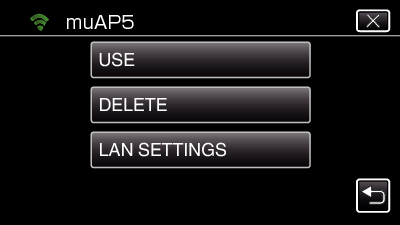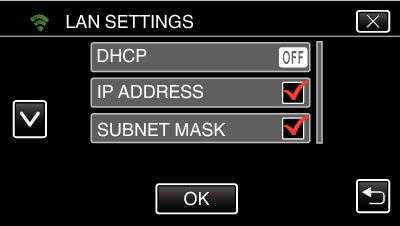Sådan registreres de adgangspunkter på kameraet der skal tilsluttes ( ACCESS POINTS )
Der findes 4 måder at registrere de adgangspunkter (trådløs LAN router) der skal tilsluttes.
|
|
|
Wi-Fi Protected Setup (WPS) Registrering
|
Dette er den letteste måde at registrere.
Godkendelsesmetode og trådløs LAN opsætning foretages automatisk i WPS, hvilket gør det let at registrere tilslutningsindstillinger mellem anordninger.
|
|
|
Der foretages en søgning for at lokalisere adgangspunkterne. Vælg og registrer et adgangspunkt fra listen over søgeresultater.
|
|
|
Indtast navnet og godkendelsesmetoden manuelt for at registrere et adgangspunkt.
|
|
|
Indtast kameraets WPS PIN-kode for at registrere adgangspunktet.
|
Hvis du registrerer flere adgangspunkter, kan du ændre forbindelsen til et andet adgangspunkt ved at trykke på det du ønsker fra listen.
Wi-Fi Protected Setup (WPS) Registrering
Tryk „MENU“.
(Funktion på dette kamera)
Top-menuen kommer til syne.
Tryk på „Wi-Fi“ (  )-ikonet.
)-ikonet.
(Funktion på dette kamera)
Tryk „COMMON Wi-Fi SETTING“.
(Funktion på dette kamera)
Tryk „ACCESS POINTS“.
(Funktion på dette kamera)
Tryk „ADD“.
(Funktion på dette kamera)
Tryk „EZ REGISTRATION WPS“.
(Funktion på dette kamera)
Aktiver adgangspunktets WPS (trådløs LAN router) inden for 2 minutter.
For at aktivere WPS, se brugervejledningen for den anordninger der anvendes.
Når registreringen er gennemført, tryk „OK“ på kameraets skærm.
(Funktion på dette kamera)
Søg og registrer
Tryk „MENU“.
(Funktion på dette kamera)
Top-menuen kommer til syne.
Tryk på „Wi-Fi“ (  )-ikonet.
)-ikonet.
(Funktion på dette kamera)
Tryk „COMMON Wi-Fi SETTING“.
(Funktion på dette kamera)
Tryk „ACCESS POINTS“.
(Funktion på dette kamera)
Tryk „ADD“.
(Funktion på dette kamera)
Tryk „SEARCH“.
(Funktion på dette kamera)
Søgeresultaterne vises på kameraets skærm.
Tryk på navnet (SSID) for det ønskede adgangspunkt fra listen over søgeresultater.
(Funktion på dette kamera)
Registrer en adgangskode.
(Funktion på dette kamera)
Tryk på tastaturet for at indtaste bogstaver. Bogstavet bliver ændret hver gang der trykkes.
„ABC“, for eksempel, indtast „A“ ved at trykke en gang, „B“ ved at trykke to gange, eller „C“ ved at trykke 3 gange.
Tryk på „DELETE“ for at slette et bogstav.
Tryk på „CANCEL“ for at afslutte.
Tryk på „A/a/1“ for at vælge bogstavets indtastningstyper fra store bogstaver, små bogstaver, og nummer.
Tryk på  eller
eller  for at flytte en plads til venstre eller højre.
for at flytte en plads til venstre eller højre.
Adgangskoden er ikke nødvendig, hvis den trådløse LAN router ikke er sikkerhedsbeskyttet.
Når registreringen er gennemført, tryk „OK“ på kameraets skærm.
(Funktion på dette kamera)
Manuel registrering
Tryk „MENU“.
(Funktion på dette kamera)
Top-menuen kommer til syne.
Tryk på „Wi-Fi“ (  )-ikonet.
)-ikonet.
(Funktion på dette kamera)
Tryk „COMMON Wi-Fi SETTING“.
(Funktion på dette kamera)
Tryk „ACCESS POINTS“.
(Funktion på dette kamera)
Tryk „ADD“.
(Funktion på dette kamera)
Tryk „MANUAL“.
(Funktion på dette kamera)
Indtast adgangspunktets navn (SSID) (trådløs LAN router) og tryk på „SET“.
(Funktion på dette kamera)
Tryk på tastaturet for at indtaste bogstaver. Bogstavet bliver ændret hver gang der trykkes.
„ABC“, for eksempel, indtast „A“ ved at trykke en gang, „B“ ved at trykke to gange, eller „C“ ved at trykke 3 gange.
Tryk på „DELETE“ for at slette et bogstav.
Tryk på „CANCEL“ for at afslutte.
Tryk på „A/a/1“ for at vælge bogstavets indtastningstyper fra store bogstaver, små bogstaver, og nummer.
Tryk på  eller
eller  for at flytte en plads til venstre eller højre.
for at flytte en plads til venstre eller højre.
Vælg godkendelsesmetodens type (sikkerhed).
(Funktion på dette kamera)
Vælg ifølge din routers indstilling.
Når godkendelsesmetoden ikke er indstillet til „NONE“, indtast en adgangskode og tryk på „SET“.
(Funktion på dette kamera)
Tryk på tastaturet for at indtaste bogstaver. Bogstavet bliver ændret hver gang der trykkes.
„ABC“, for eksempel, indtast „A“ ved at trykke en gang, „B“ ved at trykke to gange, eller „C“ ved at trykke 3 gange.
Tryk på „DELETE“ for at slette et bogstav.
Tryk på „CANCEL“ for at afslutte.
Tryk på „A/a/1“ for at vælge bogstavets indtastningstyper fra store bogstaver, små bogstaver, og nummer.
Tryk på  eller
eller  for at flytte en plads til venstre eller højre.
for at flytte en plads til venstre eller højre.
Når registreringen er gennemført, tryk „OK“ på kameraets skærm.
(Funktion på dette kamera)
WPS PIN-registrering
Tryk „MENU“.
(Funktion på dette kamera)
Top-menuen kommer til syne.
Tryk på „Wi-Fi“ (  )-ikonet.
)-ikonet.
(Funktion på dette kamera)
Tryk „COMMON Wi-Fi SETTING“.
(Funktion på dette kamera)
Tryk „ACCESS POINTS“.
(Funktion på dette kamera)
Tryk „ADD“.
(Funktion på dette kamera)
Tryk „WPS PIN“.
(Funktion på dette kamera)
Indtast den PIN-kode der vises på kameraet til adgangspunktet (trådløs LAN router).
For nærmere oplysninger om hvordan du skal indtaste PIN-koden, se brugervejledningen for den anvendte anordning.
Tryk „START“.
(Funktion på dette kamera)
Tryk på „START“ når du har indtastet PIN-koden for den trådløse LAN router.
(Forbindelsen kan ikke etableres, hvis der trykkes på „START“ inden koden er blevet indtastet.)
Når registreringen er gennemført, tryk „OK“ på kameraets skærm.
(Funktion på dette kamera)
Redigering af adgangspunkternes LAN-indstillinger (trådløs LAN router)
Skal ændres således, når du ønsker at vælge kameraets IP-adresse.
Tryk „MENU“.
(Funktion på dette kamera)
Top-menuen kommer til syne.
Tryk på „Wi-Fi“ (  )-ikonet.
)-ikonet.
(Funktion på dette kamera)
Tryk „COMMON Wi-Fi SETTING“.
(Funktion på dette kamera)
Tryk „ACCESS POINTS“.
(Funktion på dette kamera)
Tryk på adgangspunktet for at ændre indstillinger.
(Funktion på dette kamera)
Tryk „LAN SETTINGS“.
(Funktion på dette kamera)
Tryk på „USE“ for at bruge det valgte adgangspunkt.
Tryk på „DELETE“ for at slette det registrerede adgangspunkt.
Udfør LAN-indstillingerne. (når „DHCP“ er indstillet til „OFF“)
(Funktion på dette kamera)
Efter indstillingen, tryk på „OK“.
LAN-indstillingerne omfatter de følgende elementer.
|
|
|
|
|
ON: Indhenter automatisk IP-adressen fra DHCP-serveren.
OFF: Indstillinger for „IP ADDRESS“, „SUBNET MASK“, „DEFAULT GATEWAY“, „PRIMARY DNS“, og „SECONDARY DNS“ er påkrævet.
|
|
|
|
|
|
|
|
|
Indtast standard gateway.
|
PRIMARY DNS /
SECONDARY DNS
|
Indtast IP-adresserne for de primære og sekundære DNS-servere.
|


_IZYUILvdsdgwox.png)
_UJDCILkrscevgk.png)